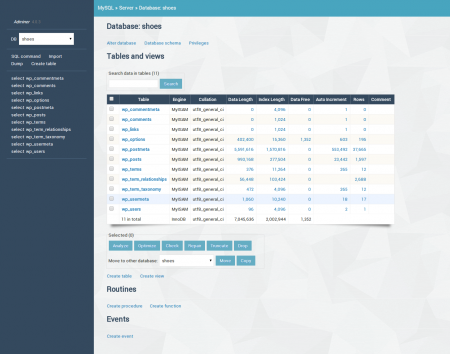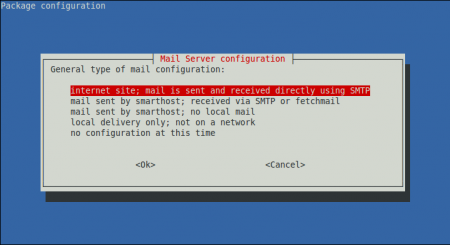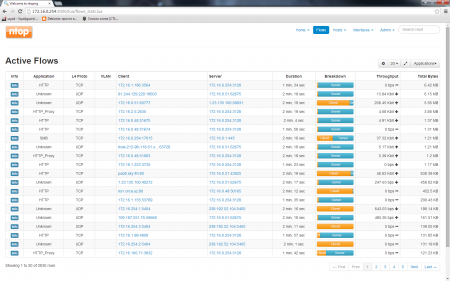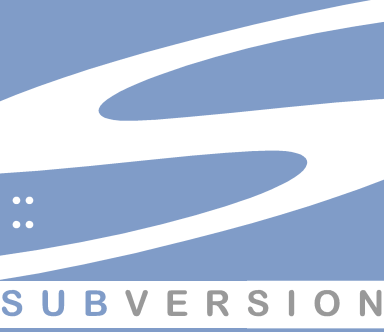Настройка Wi-Fi во FreeBSD
Поставив правильную ось на свой ноут, озаботился выходом в интернет. Интернет у меня раздает точка славной компании TP-Link, имеющая на борту ADSL-модем, коммутатор на 4 порта, и точку доступа по Wi-Fi. Поскольку прокладывать провода мне претило, да и терялся смысл мобильности ноута, было решено настроить Wi-Fi во FreeBSD.
Итак, перво-наперво, необходимо проверить, определился ли беспроводной сетевой адаптер. У меня это выглядело так: Если же физически устройство имеется, но не определяется, имеет смысл проверить конфигурацию ядра, так как умолчанию поддержка wireless там включена. Если же вы пересобирали ядро и отключили ее - пересобирайте еще раз с включенным опциями. Если же и пересобирать неохота - можно подгрузить модули ядра, прописав в /boot/loader.conf После успешного определения беспроводной сетевой карты, название которой можно определить командой просканируем сети вокруг себя В данном случае, видна только одна сеть - моя :) Поскольку сеть с шифрованием, необходимо добавить ключ шифрования сети. Это можно сделать с помощью команды где mykey - ключ шифрования. В результате должно получится Полное описание wpa_supplicant.conf вы получите введя man wpa_supplicant.conf. Теперь нам нужно внести изменения в файле /etc/rc.conf. Открываем его в редакторе ee (если умеете пользоваться vi, то открывайте в нем): Пишем туда: Сохраняем. Создали wlan0. Затем указали wlan0, что используется шифрование WPA, и что настройки (IP и netmask) будем получать по DHCP. Теперь поднимем интерфейс: Если же у вас отключен DHCP на точке доступа, прописываем адрес и маску вручную. В /etc/rc.conf меняем ifconfig_wlan0="WPA DHCP" на ifconfig_wlan0="WPA inet my_ipadress netmask my_netmask". Проверив доступ в сеть, идем пить пиво и обновлять сырцы системы ;) |
Уважаемый посетитель, Вы зашли на сайт как незарегистрированный пользователь. Мы рекомендуем Вам зарегистрироваться либо зайти на сайт под своим именем.